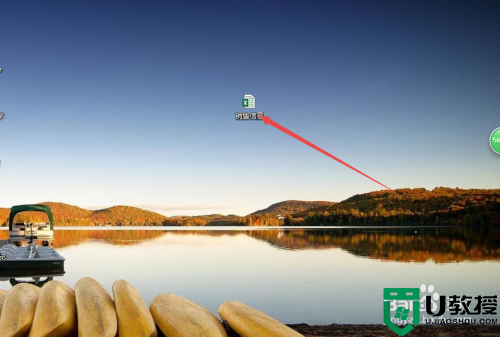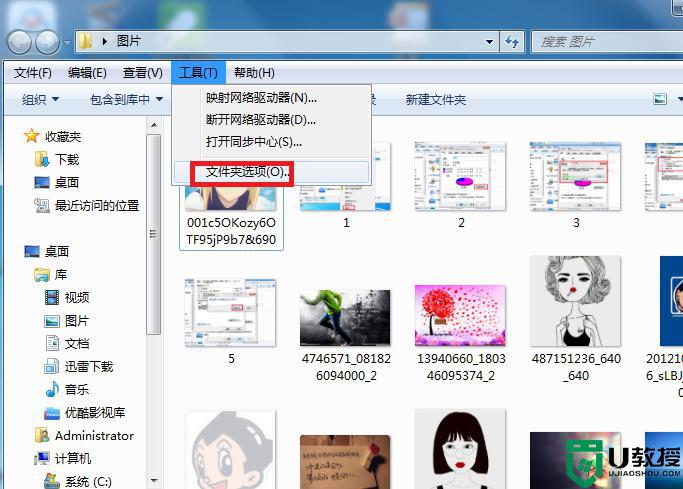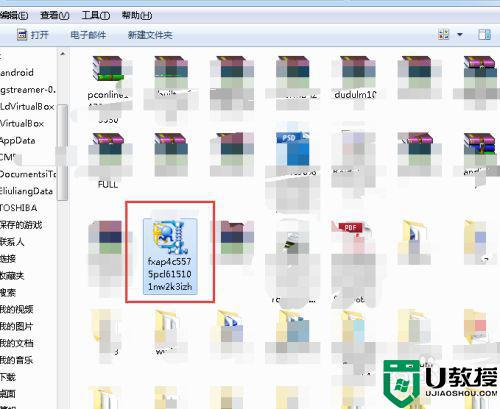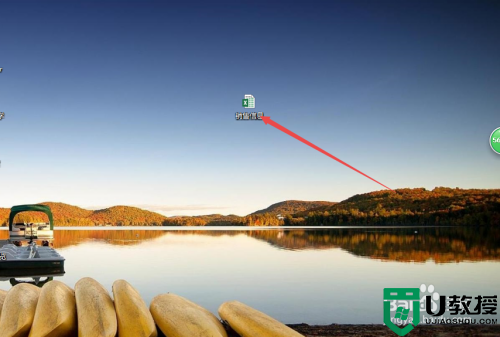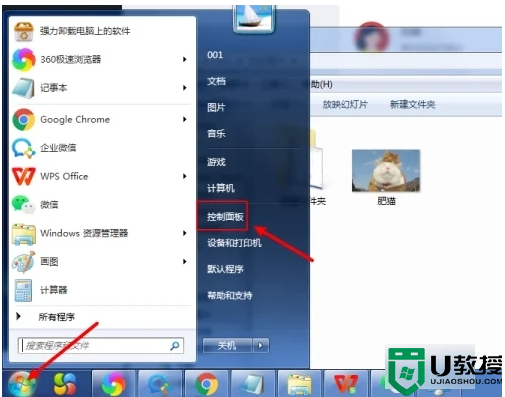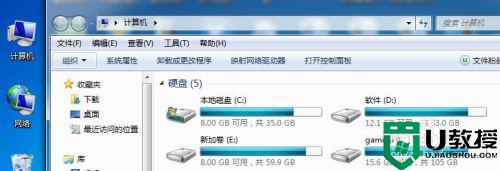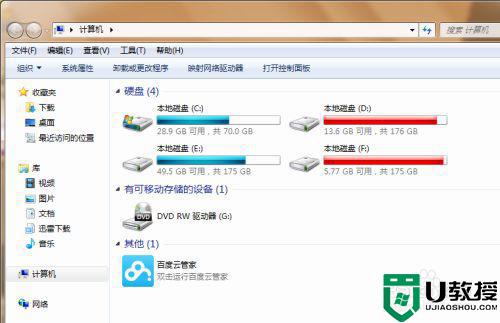更改文件后缀名win7的步骤 win7怎么修改文件后缀格式
时间:2021-08-22作者:huige
每种文件都有属于自己的后缀名,这样可以方便我们分辨文件的类型,然而有时候一些文件后缀名是可以进行更改的,只不过有很多win7纯净版64位系统用户可能不知道要怎么修改文件后缀格式,方法其实并不难,本文将给大家介绍一下更改文件后缀名win7的步骤给大家参考。
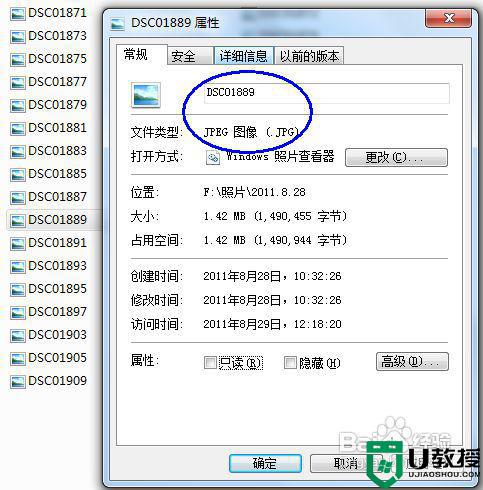
具体步骤如下:
1、首先,我们再开始菜单中打开控制面板,这是更改计算机设置的地方。
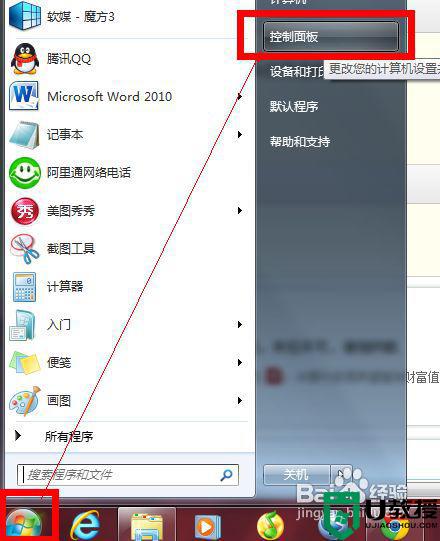
2。然后在控制面板的选项中选择“文件夹选项”,进一步设置计算机文件的查看方式。
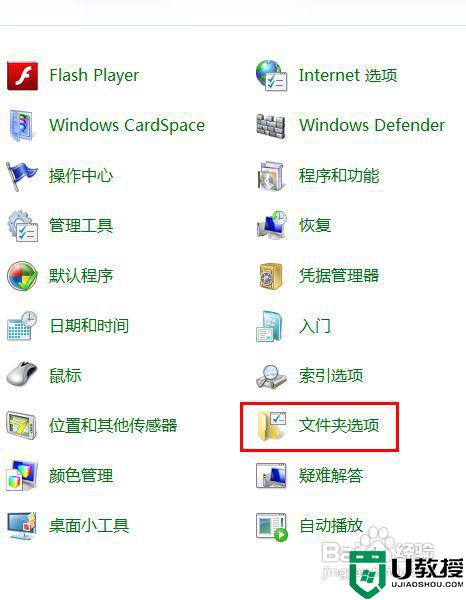
3、文件夹选项打开后,将菜单跳转至“查看”。
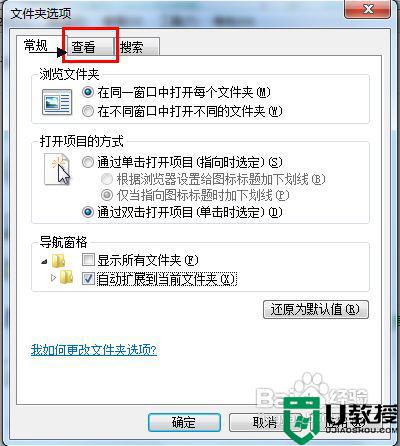
4、然后拖动进度条到最下端,找到“隐藏一直文件的扩展名”这一项, 取消勾选。
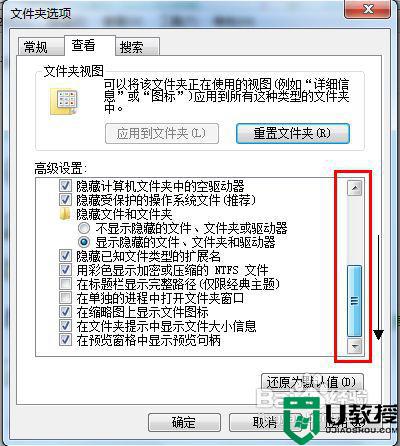

5、最后,别忘了保存设置,使更改生效。
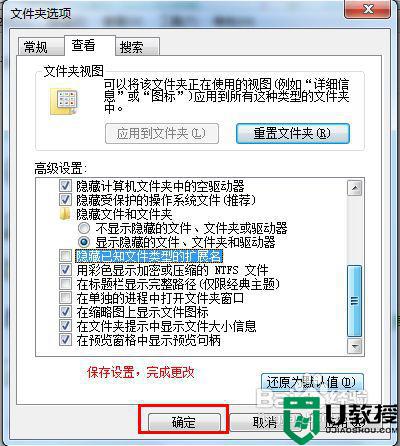
6、文件的后缀名(扩展名)是不是显示了,你可以随便更改后缀名了。
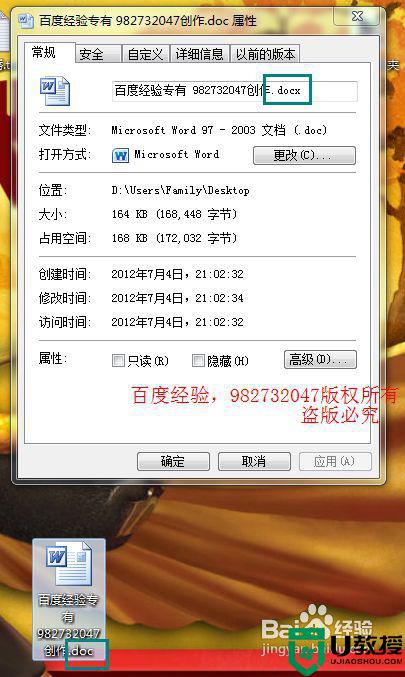
通过上面的方法win7系统就可以更改文件后缀名了,如果你有这个需要的话,可以学习上面的方法来进行操作,希望帮助到大家。